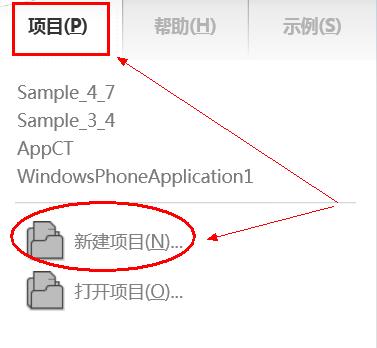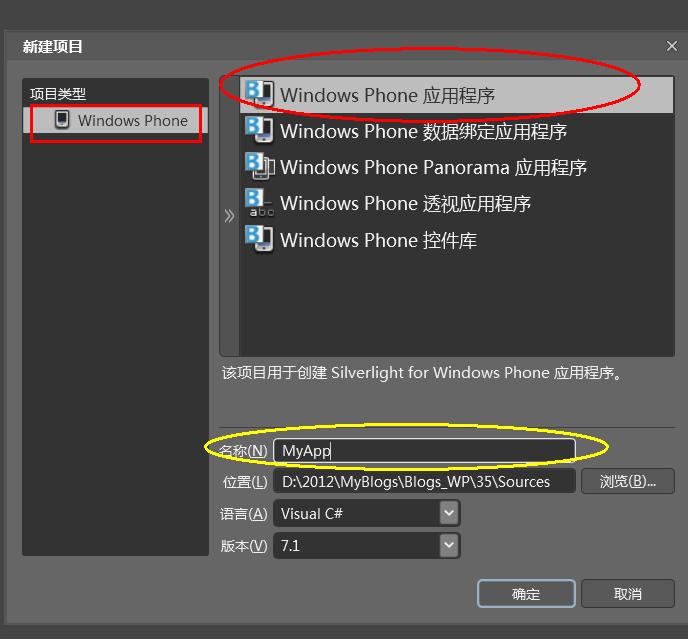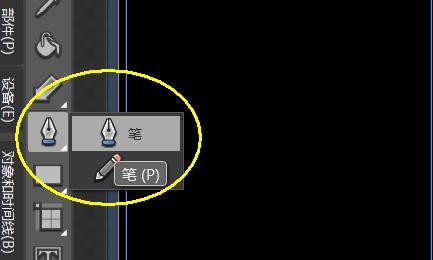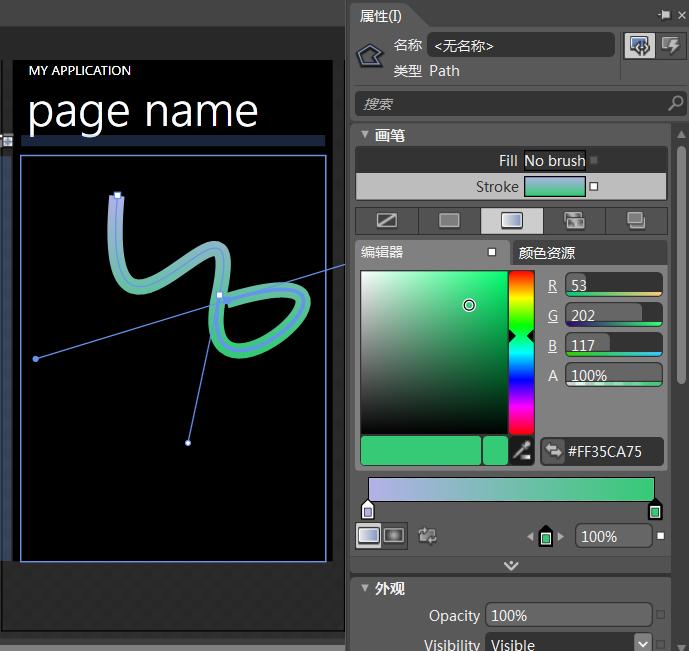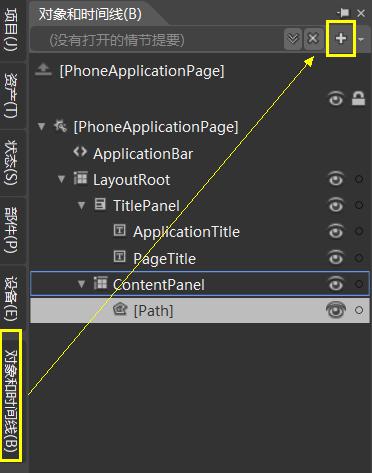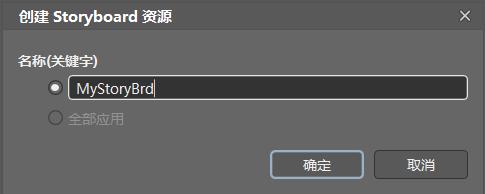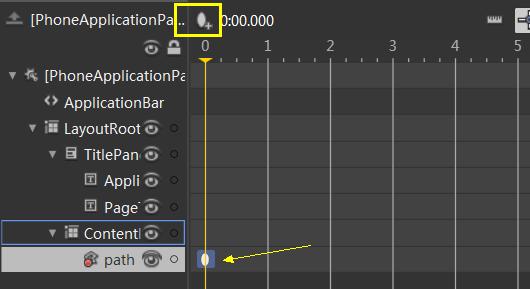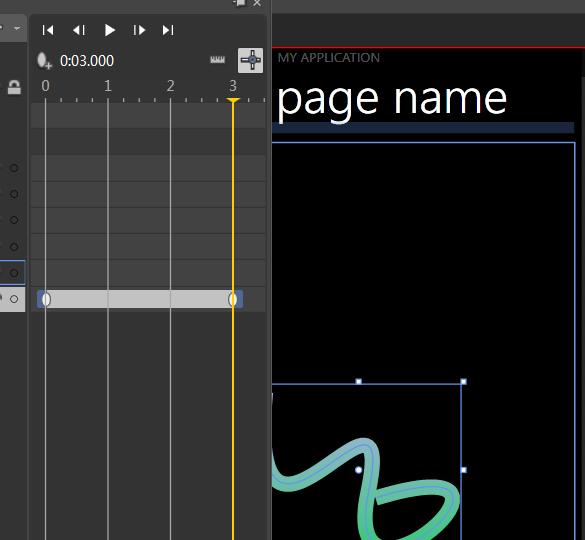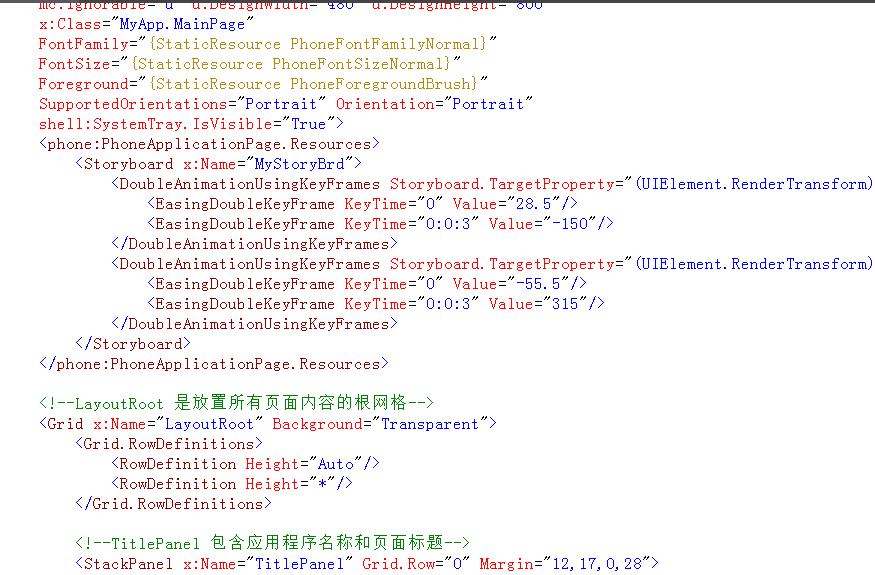Windows Phone開發(35):使用Express Blend繪圖
上一節中我們簡單扯了一下繪圖指令,然而那也不是最簡單的繪圖法,今天,我再向大家推薦一種更好的繪圖方案——Express Blend工具的使用。
這個工具是隨SDK一起安裝的,也是免費的,相信大家都知道了,我想有朋友肯定還用過了,對的,那是一個非常強大的設計工具,甚至看起來比Flash還專業。
下面,我們簡單演練一下如何用這個工具來繪圖,至于具體的使用方法,大家參照幫助文檔,多玩玩就會熟練了。
首先,啟動Express Blend工具,不用我說告訴你怎么啟動了吧,如果你不會,建議去考一下計算機一級。
啟動后,在開始那個對話框中,切換到“項目”面板,然后點擊“新建項目”。
在彈出的新建對話框中,選擇WP應用程序,輸入相關參數,按確定,這個太簡單了,不用我教了,如下圖所示。
注意,這個家伙和VS是相通的,也就是說,VS建的項目用Blend可以打開,用Blend建立的項目,用VS也可以打開。
在工具箱中選擇“筆”工具,如下圖所示。
然后,你就可以在頁面上“干壞事”了,至于怎么干,看你的想象力了。
別走開,下頁更精彩~
#p#
你想讓它有動畫效果嗎?
打開“對象與時間線”窗口,點擊上面的“新建...”
在彈出的對話框中輸入StoryBoard的名字。
選擇Path,接著在演示圖板上點擊插入關鍵幀。
在演示圖板上找到3秒鐘處,再插入一個關鍵幀,用“移動”工具在頁面中把剛才畫的圖形移到其它位置。
確保兩個并鍵幀上,Path的位置是不同的。
現在,你點擊播放按鈕,就能觀看動畫效果了。
怎么樣,了不起吧。
這時候,按下F5,運行后你發現動畫不執行,不用急,因為我們還沒有觸發動畫,
切換到C#代碼窗口,為頁面的Loaded事件添加代碼即可。
- public MainPage()
- {
- InitializeComponent();
- his.Loaded += (sender, e) => {
- this.MyStoryBrd.Begin();
- ;
- }
現在,你運行一下,就看到動畫了。
好的,切換到XAML視圖,你會看到,工具已為我們生成了XAML代碼了。
好了,閑話聊到這里,Blend工具很強大,這只是演示了其中一點點功能而已。